AutoCAD 2007如何将剖视符号保存为块?小伙伴们是不是很想知道该怎么做呢?下面感兴趣的小伙伴就和小编一起来学习一下吧!
由于剖视符号我们经常会用到,所以我们可以把它保存为块,以便下次继续使用。我们点击“绘图”→“块”→“创建”,系统弹出如图界面。
在最上方输入名称,然后点击“选择对象”,选中我们刚才画的剖切符号,然后选择确定。这时候剖切符号就保存为块了。
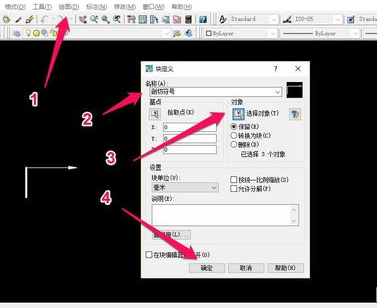
下次要用的时候,点击“插入”→“块”,在名称中选择自己设定的名字后,选择”确定“,就能插入了。
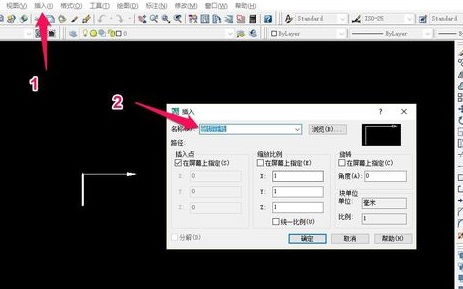

注意事项
在插入块的时候,系统有可能是插入到我们的可视界面之外,这个时候只要把画面缩放调小就能看到了。
在调节线宽后,记得打开最下方的“线宽”按钮,否则是看不到线宽的改变的
以上就是小编给大家带来的全部内容,大家都学会了吗?
 天极下载
天极下载






























































